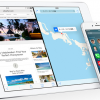やなしゅう(@yanashu)です。
前回の「もう後戻りはできない!?AndroidスマートフォンからiPhone7へのモバイルSuicaの機種変更の方法」で記事にしましたが、無事iPhone7への機種変更が完了した『Suica』アプリ。
今回はその基本的な使い方をご紹介していきます。
iPhone7での『Suica』アプリの使い方

まずは、『Suica』アプリを起動します。
画面左上に人型のアイコンが表示されているので、それをタップしてみましょう。

すると、Suicaの基本情報を変更するためのメニューが表示されます。
機種情報やパスワードなどを変更したい場合は、こちらのメニューから変更手続きを行いましょう。

次に、トップ画面のSuicaカードの下に表示されている「i」マークをタップしてみましょう。

すると、登録したSuicaの情報が表示されます。定期券の詳しい区間や期限等はここで確認できます。

次に画面下部の「チャージ」メニューをタップしてみましょう。
すると、上の画面のようにチャージ金額を選択する画面が表示されます。

支払い方法を選んでチャージを行うと、上のSuicaにチャージ後の残額が表示されます。

さらに、画面最下部の「チケット購入・Suica管理」をタップすると、Suicaを使ってグリーン券や特急券の購入を行うことができます。
以上が、基本的なiPhoneの『Suica』アプリの使い方になります。
個人的には銀行口座からのチャージが早くできるようになってほしいところですが、今後のアップデートに期待ですね。